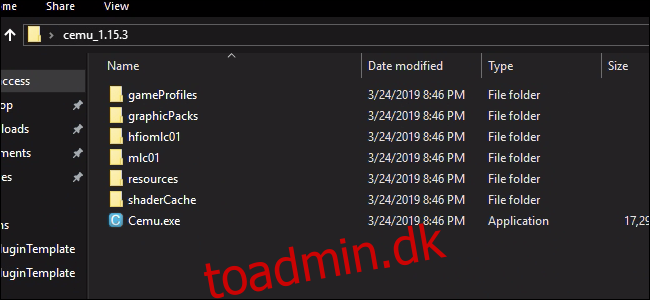Cemu – Nintendo Wii U-emulatoren – er nu et modent program med god ydeevne på de fleste systemer. Hvis du gerne vil spille Wii U-spil på din pc med alle fordelene ved en emulator, er Cemu vejen at gå.
Indholdsfortegnelse
Hvorfor bøvle med emulatorer?
Der er masser af grunde til at emulere et spil i stedet for at spille det på officiel hardware.
Bedre grafik: Emulerede spil kan skubbe grænserne for din gaming-pc og tilbyde meget højere grafikkvalitet og i nogle tilfælde endda øget ydeevne. Mens The Legend of Zelda: Breath of the Wild kører ved 720p ved omkring 30fps på en Nintendo Wii U, kan Cemu meget nemt administrere [email protected] på avancerede systemer, med tekstur- og grafikmods til at starte.
Brugervenlighed: En normal Wii U kræver, at du har en ekstra enhed tilsluttet dit tv, som du skal skifte til og derefter sætte spildisken i. Med Cemu kan du have alle dine spil digitalt på din pc, som også indlæses meget hurtigere end almindelig hardware.
Controllerfleksibilitet: Du kan spille med officielle Wii-fjernbetjeninger, men det behøver du ikke. Hvis du foretrækker at bruge en PS4-controller, kan du også tilslutte den til Cemu.
Cemu kan ikke uden videre træde i stedet for en hjemmekonsol i din stue, men den gør et meget godt (og uden tvivl bedre) arbejde med at spille Wii U-spil på pc.
Sådan får du Wii U-spil lovligt
Selvom emulatorer almindeligvis bruges til at køre piratkopierede spil, er det helt lovligt at køre spil, du har rippet fra en rigtig disk. For at rippe spil skal du bruge en rigtig Nintendo Wii U-konsol, som du kan brygge hjemme. Hjemmebrygget processen er lidt kompliceret, men det er værd at gøre alligevel, da en hjemmebrygget Wii U er praktisk i sig selv som en retro spillekonsol.
Når du har fået din Wii U hjemmebrygget, kan du rippe spil ved hjælp af et program kaldet ddd Titel Dumper. Overfør dem til din computer, og gem dem alle ét sted på din harddisk, så Cemu nemt kan få adgang til dem. De fleste Wii U-spil er ret små, omkring 2-10 GB, så de fylder ikke for meget.
Opsætning af Cemu
Cemu er ikke den mest brugervenlige af emulatorer. Opsætningsprocessen er lidt involveret, og du bliver nødt til at downloade nogle filer, der normalt er bundtet med programmer som dette. Dette kan ændre sig i fremtiden, men indtil videre vil det meste af dette være manuelt.
Download den seneste udgivelse af Cemu fra sin hjemmeside og pak mappen ud. Mappen vil blive navngivet noget i stil med “cemu_1.15.3”, men du kan omdøbe denne til hvad du vil, og gemme den hvor som helst let at få adgang til (såsom mappen Skrivebord eller Dokumenter). Indholdet vil se nogenlunde således ud:
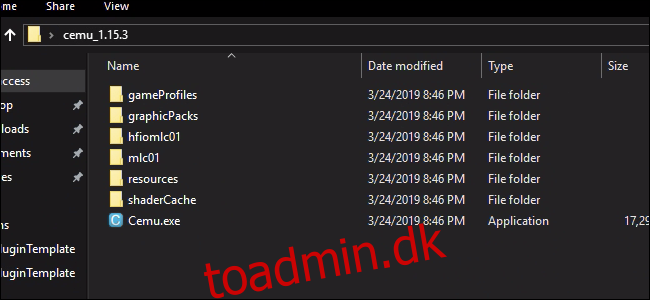
Lad være med at køre Cemu endnu; der er stadig noget at konfigurere. Der hedder en mod Cemuhook som du vil have til specifikke grafikpakker og ydeevnemuligheder. Download udgivelsen, der matcher din Cemu-version, og åbn den zippede Cemuhook-mappe. Du kan trække alt herind til din Cemu installationsmappe.
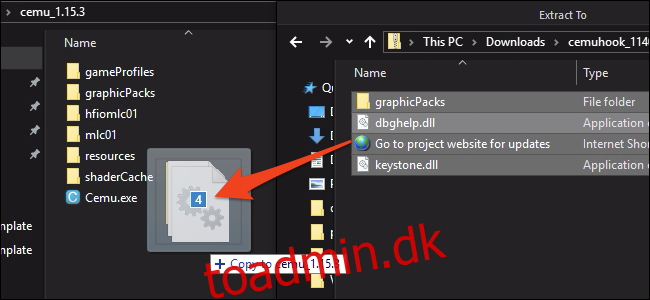
Dernæst kommer grafikpakkerne. Grafikpakker i Cemu tjener mange roller, fra væsentlige rettelser til fejl på specifik hardware, til at få spillet til at se eller køre bedre, til fuld-on mods til Wii U-spil. Du kan downloade alle de vigtigste fra denne tracker på Github.
Åbn den zippede mappe, tryk på Ctrl+A for at vælge alt, og træk dem alle ind i graphicsPacks-mappen i din Cemu-installation. Du behøver ikke kopiere dem alle, hvis du kun spiller et spil, men de er bare tekstfiler og små nok til, at det ikke betyder meget.
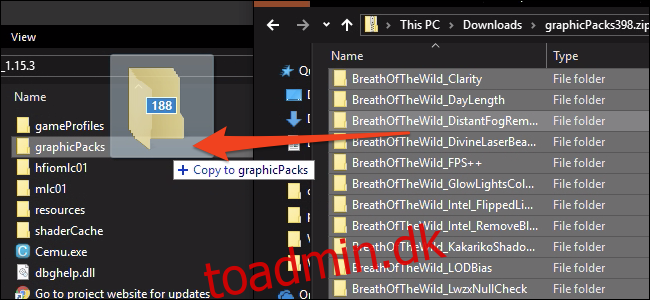
Det sidste, du skal installere, er shader-cacher. Med den måde, Cemu fungerer på, vil dit spil halte en del, mens det finder ud af det, hver gang det skal beregne en ny shader. Heldigvis, når du har gjort det én gang, gemmes svaret i en cache og bruges til alle beregninger fremover, så hvis du spiller længe nok, vil det være meget glat. Da du sandsynligvis ikke ønsker at sidde igennem timevis med konstant hakken, kan du downloade en andens cache og bruge den i stedet for. Du kan finde en liste over komplette caches til forskellige spil på CemuCaches subreddit.
Download cachen til de spil, du skal spille, og åbn .rar-mappen. Den faktiske cache-fil er en .bin-fil, som du ønsker at overføre til shaderCache/transferable/ i din Cemu-mappe.
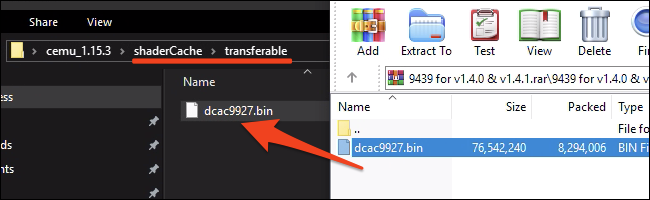
Efter alt dette kan du endelig åbne Cemu.exe for at køre emulatoren. Hvis du ikke kan åbne Cemu, skal du sørge for at have seneste C++ biblioteker installeret.
Brug af Cemu
Cemu har mange muligheder at konfigurere, så vi holder os til de vigtigste.
Grafikpakker
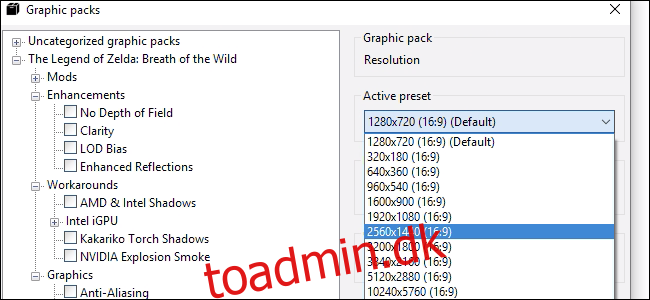
Du kan aktivere forskellige grafikpakker under Indstillinger > Grafikpakker. De vil blive sorteret efter spil og har forskellige kategorier inden for hvert spil.
Opløsning er en vigtig mulighed at konfigurere, både for ydeevne og visuelle. Du finder det sammen med skyggeopløsning og antialiasing-kvalitet under kategorien “Grafik” for de fleste spil. Du finder også mods og rettelser til spil i grafikpakkerne. De fleste grafikpakker kan anvendes, mens spillet kører, så rode rundt med mulighederne og find det, der fungerer bedst for dig.
Tilslutning af controllere
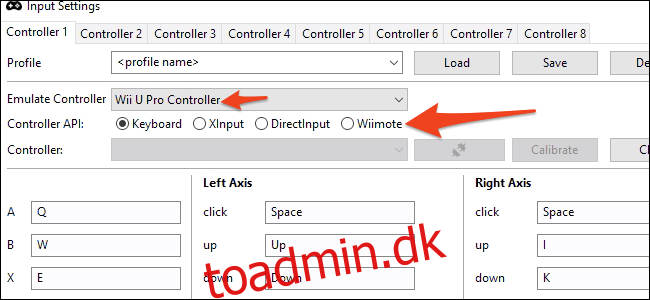
En væsentlig fordel ved emulatorer er, at du kan spille med enhver controller, du foretrækker. Cemu understøtter stadig rigtige Wii-fjernbetjeninger, så længe du forbinder dem via Bluetooth, men du kan bruge Xbox- og PlayStation-controllere på samme måde. Du bliver nødt til at indstille alle knapperne manuelt under Indstillinger > Inputindstillinger, men du kan gemme din konfiguration til en profil, så du ikke behøver at gøre det to gange.
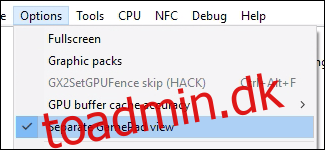
Cemu vil efterligne en specifik controller under hætten, og for kompatibilitet bør du nok holde dig til at emulere en “Wii U Pro Controller.” Dette er for at det spil, du spiller, vil virke, som om du har din Wii U Gamepad slukket og ikke vil vise noget på skærmen. Hvis du spiller et spil, der bruger Gamepad-skærmen, skal du aktivere “Separat Gamepad View” under muligheder.
Ydeevne
Emulatorens ydeevne vil i sidste ende afhænge af dit system, men der er nogle indstillinger, der gør det muligt at maksimere din. Under “Debug” finder du to muligheder for at justere spillets timer. Sørg for, at de er indstillet som vist her, til henholdsvis QPC og 1ms.
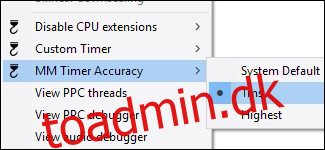
En vigtig mulighed er CPU-indstillingerne, der findes under CPU > Tilstand. Hvis du har et quad-core eller højere system, skal du indstille dette til Dual eller Triple-core recompiler. Dette vil få Cemu til at bruge flere tråde og lette din CPU.
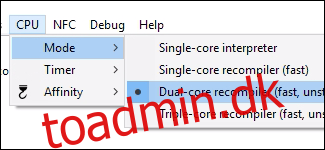
Indstil “GPU buffer cache nøjagtighed” til Lav under Indstillinger.
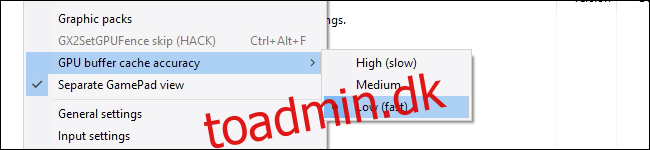
Det burde være nok til, at Cemu kører godt på din CPU (forudsat at du ikke spiller på en brødrister). Hvis du stadig har problemer med ydeevnen, kan det være GPU-relateret, så prøv at reducere spillets opløsning og grafik i grafikpakkens indstillinger.
Når du er klar, er du klar til at begynde at spille. Hvis du ikke kan se dine spil i hovedvinduet, skal du muligvis tilføje stien under Indstillinger > Generelle indstillinger > Spilstier.